كيفية إضافة تأثيرات وفلاتر غنية لفيديو TikTok
في الآونة الأخيرة، أصبح عدد متزايد من الأشخاص حريصين على تصوير ومشاركة مقاطع الفيديو على TikTok. ومع ذلك، يصنع بعض الأشخاص مقاطع فيديو رائعة ويجذبون الكثير من الإعجابات، بينما لا يستطيع آخرون ذلك. لا تتطلب مقاطع الفيديو عالية الجودة محتوى مبتكرًا فحسب، بل تحتاج أيضًا إلى التأثير والفلتر المناسبين. لذا، هل تعلم؟ كيفية إضافة المزيد من التأثيرات على تيك توكهل يمكنك إضافة فلتر تيك توك إلى مقطع فيديو؟ سترشدك هذه التدوينة إلى كيفية إضافة التأثيرات والمرشحات بواسطة تيك توك وبرامج معالجة الفيديو خطوة بخطوة.
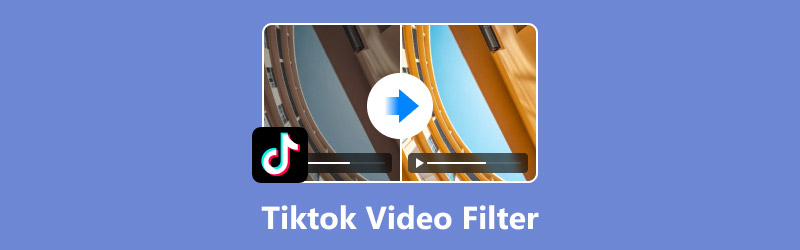
- قائمة الدليل
- الجزء 1. كيفية إضافة تأثير صوتي إلى فيديو TikTok
- الجزء 2. كيفية إضافة التأثيرات والمرشحات إلى فيديو TikTok
- الجزء 3. كيفية إضافة مرشح إلى فيديو TikTok باستخدام أداة الطرف الثالث
- الجزء 4. الأسئلة الشائعة حول كيفية إضافة المزيد من التأثيرات على TikTok
الجزء 1. كيفية إضافة تأثير صوتي إلى فيديو TikTok
يلعب الصوت دورًا مهمًا في جودة الفيديو. لذلك، من الضروري أن تتعلم كيفية إضافة تأثيرات صوتية على TikTok. يمكن لـ TikTok إنجاز هذه الوظيفة بسهولة.
الحالة 1. تم تسجيل الفيديو على TikTok ويتم تحريره الآن
وفيما يلي الخطوات التفصيلية:
قم بإنشاء فيديو جديد على TikTok بالضغط على أيقونة "+" في القائمة السفلية.
قم بتحديد خيار "تأثيرات الصوت" على الجانب الأيمن من الواجهة.
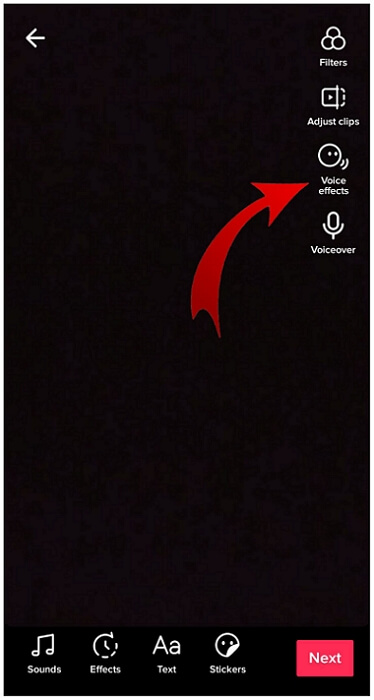
اختر تأثير الصوت الذي تريده من بين مجموعة واسعة من الخيارات، بما في ذلك Chipmunk وBaritone وما إلى ذلك.
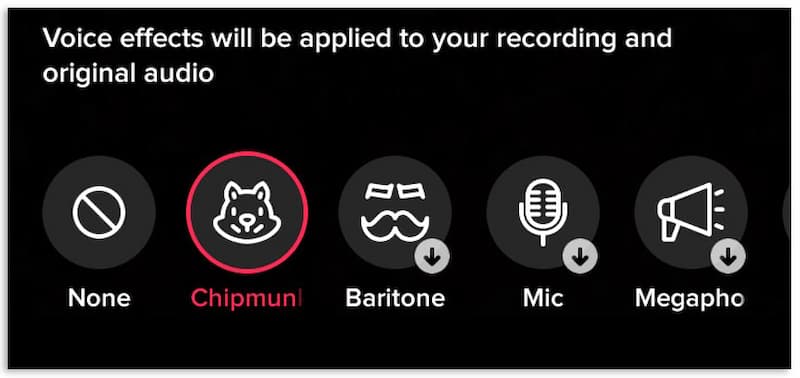
انقر فوق "حفظ" بمجرد اختيار التأثير الصوتي.
إنه أمر بسيط للغاية، أليس كذلك؟ ومع ذلك، لا يمكن تطبيق هذه الطريقة إلا على مقاطع الفيديو التي سجلتها في التطبيق. ولن تعمل إذا كانت مقاطع الفيديو من ألبوم الكاميرا أو المسودات.
الموقف 2. الفيديو من مسوداتك
كيفية إضافة فلتر TikTok إلى فيديو موجود؟ فيما يلي الخطوات التفصيلية.
اضغط على "أنا" في أسفل يمين الصفحة، ثم اضغط على "المسودات".
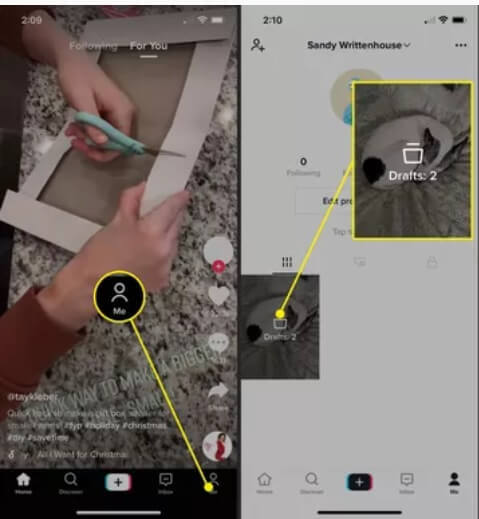
حدد الفيديو الذي تريد إضافة التأثيرات الصوتية إليه.
اضغط على زر "رجوع" الموجود في الجزء العلوي الأيسر، وسيتم تشغيل الفيديو.
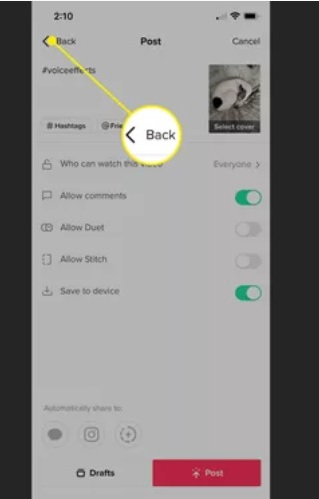
الآن يمكنك تحديد تأثيرات الصوت كما في الوضع 1 أعلاه.
ولكن عندما يتعلق الأمر بألبوم الكاميرا الخاص بأجهزتك، فمن الأفضل أن تختار برنامجًا تابعًا لجهة خارجية لإضافة التأثيرات الصوتية.
الجزء 2. كيفية إضافة التأثيرات والمرشحات إلى فيديو TikTok
بالإضافة إلى تأثيرات الصوت، يقدم TikTok العديد من التأثيرات والمرشحات الأخرى. إن استخدام التأثيرات والمرشحات المناسبة يمكن أن يجعل مقاطع الفيديو الخاصة بك أكثر جاذبية. كيف تضيف المزيد من التأثيرات على TikTok؟ كيف تضيف مرشح TikTok إلى الفيديو؟ فيما يلي دليل مفصل.
الخطوات لإضافة التأثيرات أو المرشحات هي كما يلي:
اضغط على أيقونة "+" في منتصف القائمة السفلية لتسجيل الفيديو أو تحميله.
اضغط على "التأثيرات" من القائمة الموجودة في الأسفل أو "المرشحات" في اللوحة الجانبية.
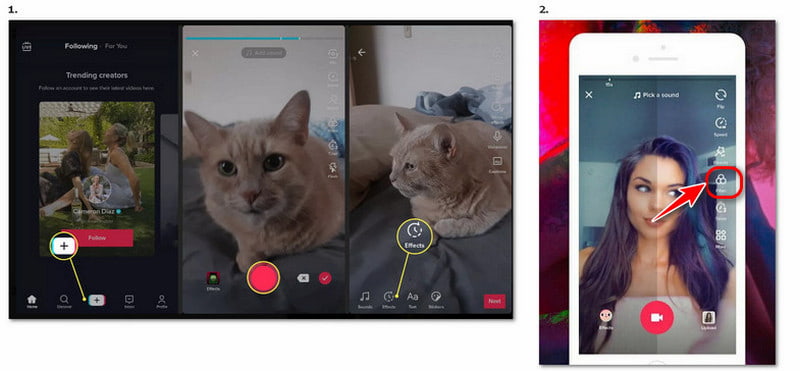
اختر التأثير/الفلتر الذي ترغب في استخدامه. يمكنك ضبط شريط التمرير الموجود أعلى لوحة الفلاتر لمعاينة قوى الفلاتر المختلفة.
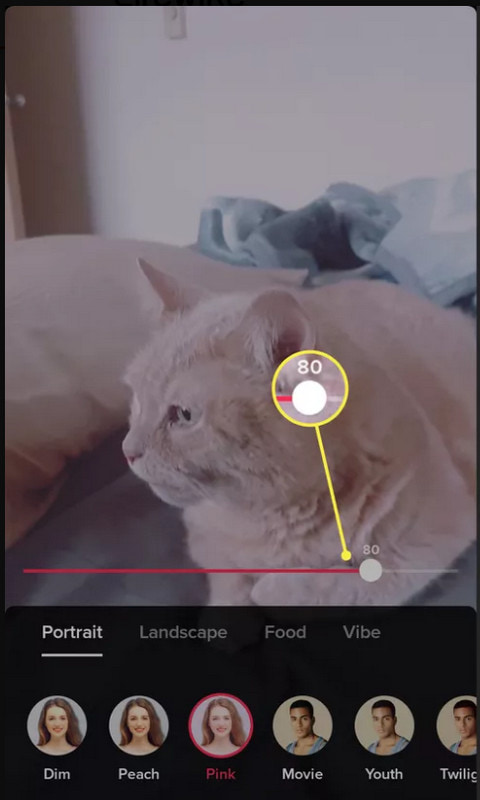
اضغط في أي مكان للعودة إلى شاشة الكاميرا وقم بالتسجيل باستخدام التأثير/الفلتر.
الجزء 3. كيفية إضافة مرشح إلى فيديو TikTok باستخدام أداة الطرف الثالث
إذا لم تتمكن المرشحات الموجودة على TikTok من تلبية احتياجاتك، فيمكنك التفكير في استخدام برنامج تابع لجهة خارجية لإضافة المزيد من المرشحات والتأثيرات إلى فيديو TikTok الخاص بك قبل تحميله ونشره على TikTok. على سبيل المثال، برنامج Arkthinker Video Converter Ultimate أداة رائعة لمساعدتك. إنها أداة سهلة الاستخدام لتحرير مقاطع الفيديو وتقليمها. ويمكنها أيضًا معالجة الصور والصوت. كيف تستخدم Arkthinker Video Converter Ultimate لإضافة مرشحات إلى مقاطع الفيديو الخاصة بك على TikTok؟ راجع هذا الجزء وستجد الإجابة.
سمات
• دعم تنسيقات مختلفة لمقاطع فيديو TikTok وتحويلها، بما في ذلك MP4 وMOV وMKV والمزيد.
• قم بتحرير مقاطع الفيديو أو قصها باستخدام ميزات عملية، بما في ذلك إضافة المرشحات، وتحسين التأثيرات، واقتصاص الشاشة، وتدوير مقاطع الفيديو، والمزيد.
• هناك أكثر من 40 مرشحًا يمكنك الاختيار من بينها.
• ضغط الفيديوهات وإزالة العلامات المائية للفيديو دون فقدان الجودة.
خطوات إضافة المرشحات
باستخدام الخطوات أدناه، يمكنك إضافة مرشحات مختلفة إلى مقاطع فيديو TikTok الخاصة بك على Arkthinker Video Converter Ultimate.
اختر "MV" في منتصف الجزء العلوي.
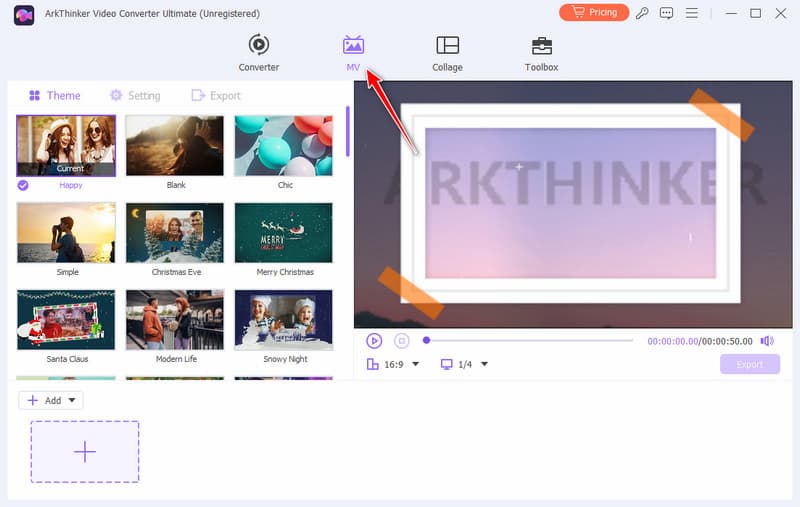
لتحميل الفيديو الخاص بك، انقر فوق "+ إضافة" أو "+" في أسفل اليسار.
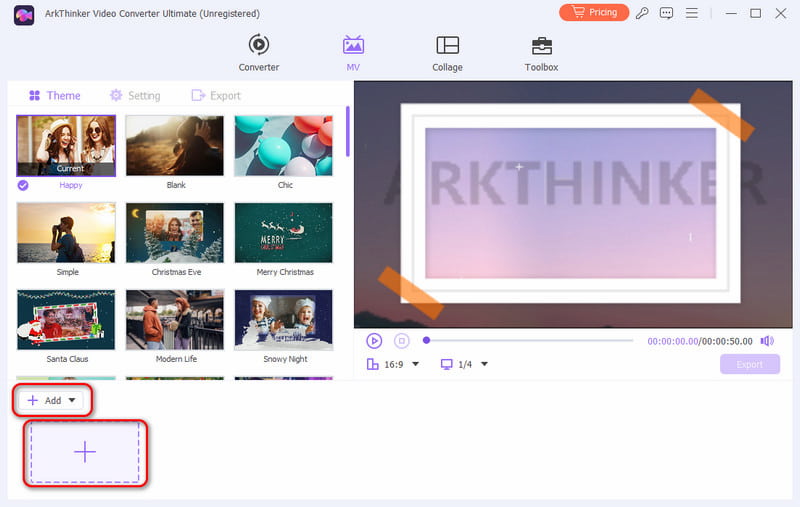
حدد "تحرير" على يمين "+إضافة"، وانتقل إلى واجهة أخرى.
انقر فوق خيار "التأثير والتصفية" لتحديد الفلتر الذي تحتاجه.
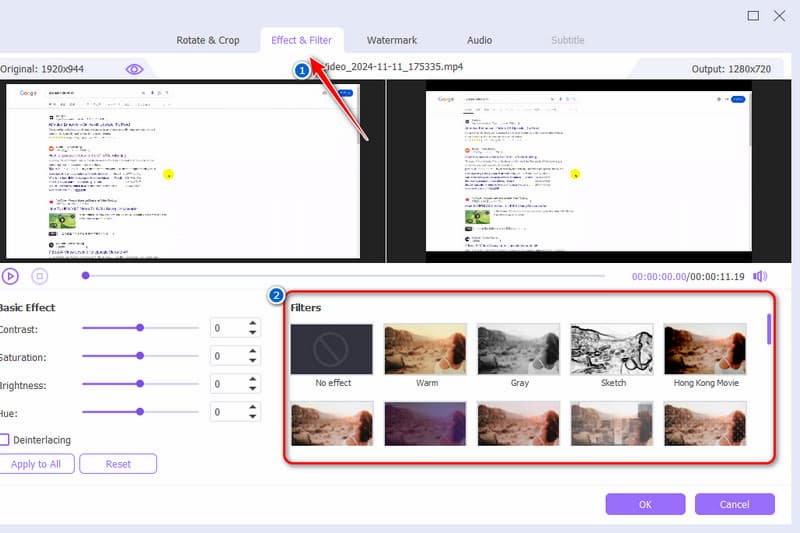
انقر فوق "موافق"، ثم "بدء التصدير". يمكنك إعداد التنسيق والدقة والمزيد.
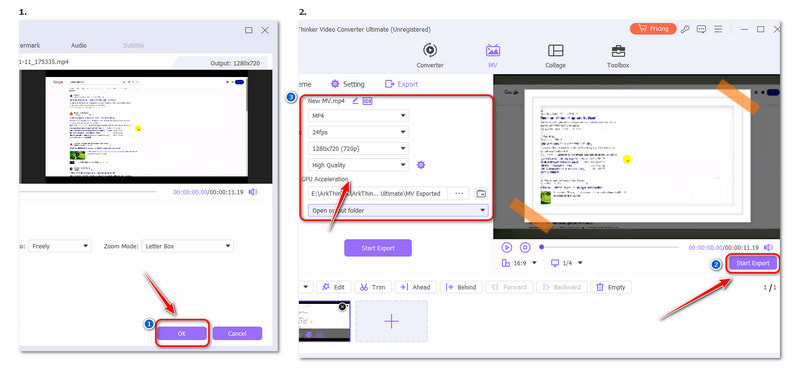
الخبرة الشخصية
هذا البرنامج لـ تحرير الفيديوهات يعد هذا البرنامج سهل الاستخدام وقويًا للغاية. ويمكن للمبتدئين استخدامه بسهولة أيضًا. لذا، لا تقلق، حتى إذا لم تكن جيدًا في استخدام الكمبيوتر. والأمر الأكثر أهمية هو أنه يتوفر بإصدار تجريبي مجاني. يمكنك تجربته مجانًا أولاً.
الجزء 4. الأسئلة الشائعة حول كيفية إضافة المزيد من التأثيرات على TikTok
كيفية إضافة التعليقات التوضيحية إلى TikTok؟
أنشئ مقطع فيديو على TikTok وانقر على "التسميات التوضيحية". ستنتهي عملية التسميات التوضيحية تلقائيًا بناءً على صوت الفيديو. وأخيرًا، انقر على "تحرير" لتحرير أو إضافة التسمية التوضيحية اليدوية.
كيف أضيف صوتي الخاص إلى تيك توك؟
حدد زائد في أسفل المنتصف، قم بتسجيل الفيديو أو تحديده، ثم اختر التالي وثم التعليق الصوتيثم قم بإعداد الصوت الخاص بك وانقر على سِجِلّ لتسجيل الصوت فوق الفيديو. يمكنك أيضًا استخدام برامج أو تطبيقات تحرير الفيديو إضافة الموسيقى إلى الفيديو الخاص بك.
كيفية إنشاء تأثيرات TikTok على الجهاز المحمول؟
في تطبيق TikTok، انقر على زر إضافة منشور جديد +. اختر تأثيرات, اذهب إلى يخلق انقر فوق علامة التبويب، ثم حدد قالبًا. ثم قم بتخصيص القالب لإنشاء تأثيرات TikTok.
خاتمة
بعد قراءة هذا المقال، يجب أن تكون قد تعلمت كيفية إضافة المزيد من التأثيرات على TikTok و تطبيق فلتر تيك توك على الفيديوإذا كانت التأثيرات والمرشحات في TikTok تلبي احتياجاتك، فيمكنك استخدامها بكل سهولة. إذا كنت مهتمًا بتأثيرات ومرشحات أخرى، فيمكنك تجربة محرري الفيديو المحترفين الآخرين مثل Arkthinker Video Converter Ultimate. إنه فعال وممتاز.
ما رأيك في هذا المنصب؟ انقر لتقييم هذه المشاركة.
ممتاز
تقييم: 4.8 / 5 (على أساس 412 الأصوات)
ابحث عن المزيد من الحلول
أضف الموسيقى إلى الفيديو على iPhone وAndroid والكمبيوتر وعبر الإنترنت أفضل الطرق لقص مقطع فيديو على iPhone/Android/Mac/PC Collage Video 4 Video Collage Apps لإنشاء مقاطع فيديو مجمعة عكس الفيديو عكس الفيديو على iPhone وAndroid والكمبيوتر كيفية إنشاء صورة GIF باستخدام أفضل 5 محولات للصور/الفيديو إلى GIF ضغط الفيديو للويب أو البريد الإلكتروني أو Discord أو WhatsApp أو YouTubeالمقالات النسبية
- تحرير الفيديو
- 4 طرق لطمس الوجه في الفيديو باستخدام الذكاء الاصطناعي
- محولات فيديو 2024 بمعدل 60 إطارًا في الثانية لتحسين الجودة
- أفضل صيغة فيديو يوتيوب تريد تحويلها 2024
- 3 طرق لطمس الوجه في الفيديو باستخدام الذكاء الاصطناعي
- طريقتان لقص أبعاد الفيديو في CapCut [دليل 2024]
- 3 طرق لإزالة العلامة المائية من مقاطع فيديو PowerDirector
- كيفية إزالة العلامة المائية من فيديوهات رندرفورست بطريقتين
- علامة Movavi المائية: الدليل الكامل لإضافتها وإزالتها
- قم بقص ملف WMV باستخدام 4 طرق سهلة للحصول على نتائج سريعة
- كيفية جعل الفيديو القصير أطول بثلاث طرق مختلفة


